🌠 作者:@阿亮joy.
🎆专栏:《学会Linux》
🎇 座右铭:每个优秀的人都有一段沉默的时光,那段时光是付出了很多努力却得不到结果的日子,我们把它叫做扎根
目录
👉Linux的介绍👈
Linux 是一种自由和开放源代码的类 UNIX 操作系统,该操作系统的内核由林纳斯托瓦兹在 1991 年首次发布,之后,在加上用户空间的应用程序之后,就成为了 Linux 操作系统。严格来讲,Linux 只是操作系统内核本身,但通常采用 “ Linux 内核” 来表达该意思。而 Linux 则常用来指基于 Linux 内核的完整操作系统,它包括 GUI 组件和许多其他实用工具。
GNU 通用公共许可协议(GNU General Public License,简称GNU GPL或GPL),是一个广泛被使用的自由软件许可协议条款,最初由理查德斯托曼为 GNU 计划而撰写,GPL 给予了计算机程序自由软件的定义, 任何基于 GPL 软件开发衍生的产品在发布时必须采用 GPL 许可证方式,且必须公开源代码。
Linux 是自由软件和开放源代码软件发展中最著名的例子。只要遵循 GNU 通用公共许可证,任何个人和机构都可以自由地使用 Linux 的所有底层源代码,也可以自由地修改和再发布。随着Linux操作系统飞速发展,各种集成在 Linux 上的开源软件和实用工具也得到了应用和普及,因此,Linux 也成为了开源软件的代名词。
👉搭建 Linux 环境👈
Linux 环境的搭建方式
Linux 环境的搭建方式主要有三种:
- 直接安装在物理机上. 但是由于 Linux 桌面使用起来非常不友好, 不推荐。
- 使用虚拟机软件, 将 Linux 搭建在虚拟机上. 但是由于当前的虚拟机软件(如 VMWare 之类的)存在一些 bug , 会导致环境上出现各种莫名其妙的问题, 比较折腾。
- 使用云服务器, 可以直接在腾讯云、阿里云或华为云等服务器厂商处直接购买一个云服务器,比较推荐。
因为腾讯云、阿里云等为在校学生提供了优惠,只要通过学生认证,最低可以 10 块钱一个月. 还是非常划算的.甚至同学们可以 4、5 个人共用一台服务器,平均下来一个人一个月 2 块钱。
使用云服务器,所有的安装问题都不需要操心,搭建起来非常简单。使用云服务器还能仿真企业环境,方便我们后期做测试。个人比较推荐腾讯云的服务器,便宜而且也够我们使用了。所以接下来的环境搭建,以腾讯云为例。
购买云服务器
第一步,进入官方网站https://cloud.tencent.com/act/campus(直接在百度上搜 “腾讯云校园计划”) 。

第二步,登陆网站(可以使用 qq 或者 微信 登陆)。
第三步,登录完成后,点击购买。

右侧的操作系统选择 CentOS 7.6 64位,购买时长根据需要选择(建议1年),点击立即购买即可。这个步骤需要实名认证,否则会提示

点击立即认证,按照系统提示,完成实名认证即可(认证速度很快)。
第四步,购买完成后,可以在控制台中找到自己买的服务器,点进去能够看到服务器的 IP 地址。

点击跳转过后,在搜索栏中输入轻量级应用服务器,即可找到刚刚购买的云服务器。
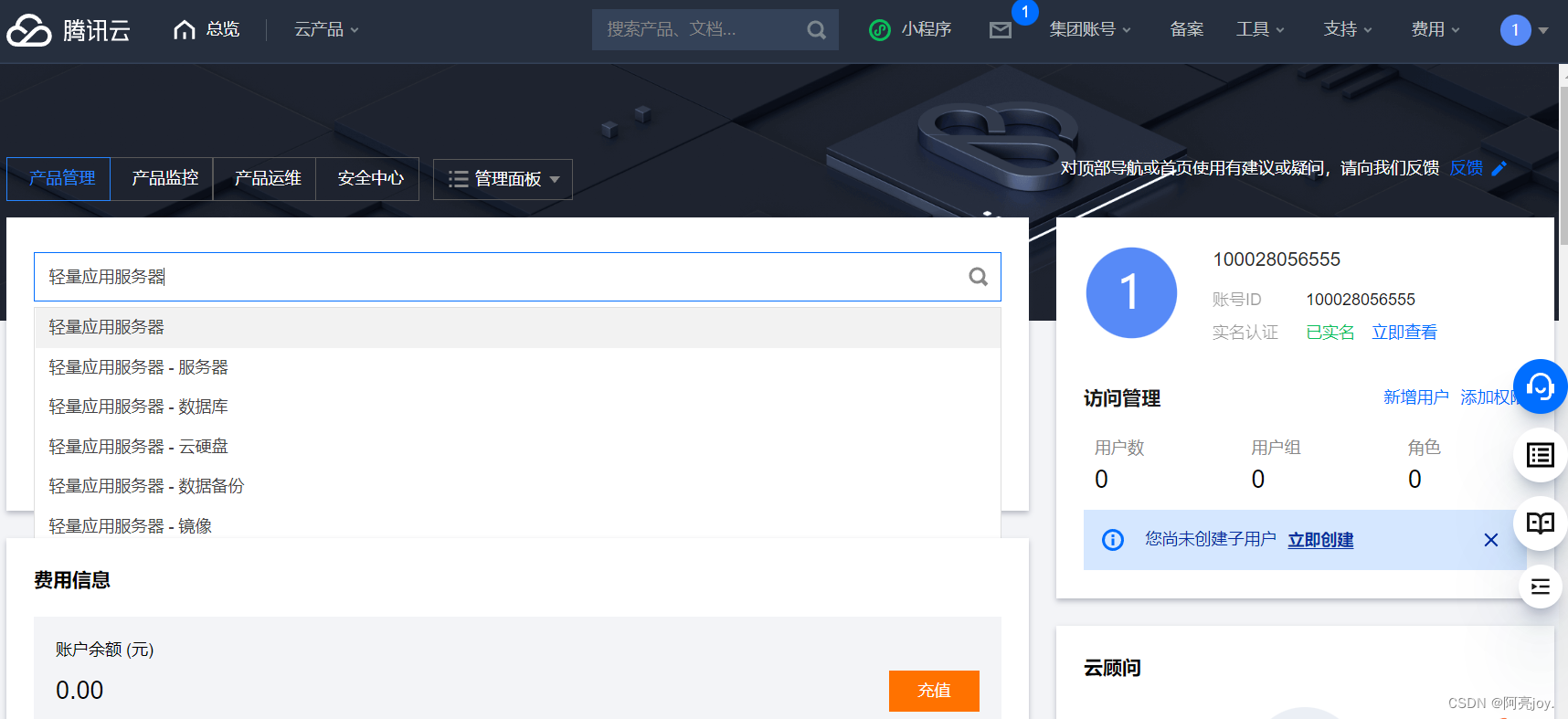

要记住这个公网 IP,稍后我们就会使用这个 IP 登陆服务器。
第五步,点击我们购买的云服务器,设置 root 密码。root 密码建议设置的稍微复杂一些,否则容易被黑客入侵。注意:第一次重置密码,可能会要将云服务器关机。
要记住自己设置的 root 密码,后面要用到。不过忘记了的话,也可以再重置一次。
完成了以上的步骤,我们的 Linux 环境就搭建得差不多了。接下来,我们就是 Xshell 远程登录到 Linux。
👉使用Xshell 远程登录到 Linux👈
下载安装 XShell
XShell 是一个远程终端软件。下载官网:
https://www.xshell.com/zh/free-for-home-school/
点击上方链接跳转,填写姓名和邮箱地址后点击下载。

随后,你的邮箱会受到一份邮件,点击邮件中的链接即可下载 Xshell。在安装的过程中,无脑我同意,我接受就可以完成安装了。

使用 Xshell 登录主机
打开 Xshell后,在 Xshell 终端下敲
ssh root@你的公网IP
,然后输入密码(该密码为上面第五步的 root 密码)。

Linux 下新建与删除用户
1.新建用户
adduser 用户名

2.设置用户密码
passwd 用户名

设置完用户密码后,这个用户就可以使用了。一个 云服务器可以申请多个用户,所以你可以创建多个用户,将这些用户给你们的同学使用。
3.删除用户
userdel -r 用户名

删除用户后,这个用户将不存在,其中的数据也会被删除。
XShell 下的热键
复制: ctrl + insert (有些人的 insert 需要配合 fn 来按)
粘贴: shift + insert
ctrl + c / ctrl + v 是不行的
全屏、退出全屏:Alt + Enter
👉总结👈
本篇博客主要讲解了 Linux 的相关背景知识、如何购买云服务器以及如何使用 Xshell 远程登录到 Linux。以上就是本篇博客的全部内容了,如果大家觉得有收获的话,可以点个三连支持一下!谢谢大家啦!💖💝❣️
版权归原作者 阿亮joy. 所有, 如有侵权,请联系我们删除。
